أدوات مفيدة لإدارة وإدارة محادثات Facebook
هل تريد تبسيط مشاركة صفحة الفيسبوك؟ هل تبحث عن طريقة أسهل للبقاء على اطلاع دائم بالتعليقات والمحادثات؟
في هذه المقالة، ستتعلم كيفية تنسيق المحادثات التي تحدث على منشورات صفحة أعمالك على Facebook وإعلاناتك وفيديوهاتك باستخدام أدوات أصلية من Meta.
# 1: أدوات التعريف للإشراف على منشورات صفحة Facebook التي قام بها المستهلكون
بشكل افتراضي، تسمح صفحة Facebook للزائرين بنشر منشورات أو كتابة تعليقات. إذا كانت صفحتك تميل إلى جذب مشاركات إيجابية أو تعليقات رائعة، فقد لا تحتاج إلى ضبط هذه الإعدادات.
لكن إذا تلقت صفحتك الكثير من المنشورات المسيئة أو التعليقات غير المرغوب فيها، فإن الإشراف عليها يمكن أن يساعد في حماية سمعة علامتك التجارية ومنح المتابعين تجربة جيدة على صفحتك.
الإشراف على النشر والمراجعة مع تجربة الصفحات الكلاسيكية
إذا كانت صفحتك تستخدم تجربة الصفحات الكلاسيكية، فيمكنك تعديل هذه القواعد من قائمة الإعدادات. افتح صفحة Facebook الخاصة بك وحدد الإعدادات من القائمة اليمنى.
في علامة التبويب عام، ابحث عن مشاركات الزائر وانقر فوق تحرير.
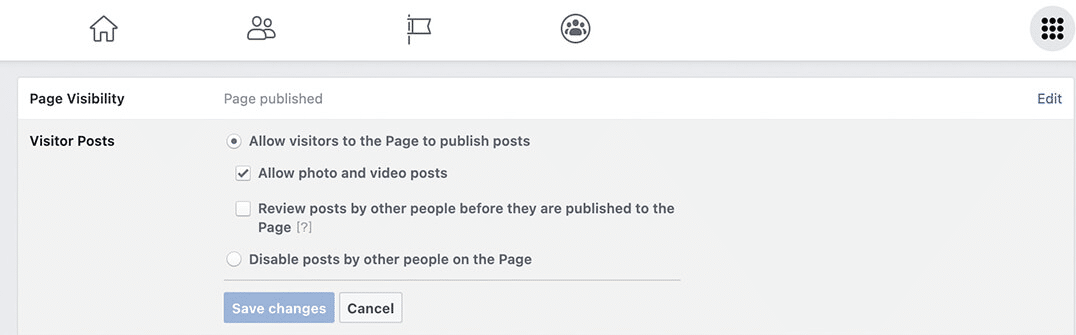
يمكنك تعطيل مشاركات الأشخاص الآخرين على صفحتك، مما يمنع العملاء أو العملاء المحتملين من إنشاء منشورات.
أو يمكنك اختيار مراجعة المنشورات التي ينشئها المستخدمون الآخرون قبل نشرها. بالإضافة إلى ذلك، يمكنك إلغاء الاشتراك في السماح بنشر الصور والفيديو.
لإيقاف تشغيل المراجعات، افتح قائمة النماذج وعلامات التبويب في إعدادات صفحتك. ابحث عن علامة التبويب “التعليقات” وقم بإيقاف تشغيلها. لن تظهر التعليقات على صفحتك بعد الآن ولن يتمكن الزوار من ترك تعليقات جديدة.

الإشراف على النشر والمراجعة مع تجربة الصفحات الجديدة
إذا كانت صفحتك تستخدم تجربة الصفحات الجديدة، فستحتاج إلى استخدام سير عمل مختلف لتغيير إعدادات نشر الصفحة. افتح Facebook وانتقل إلى التفاعل كصفحتك.
انقر فوق رمز ملف تعريف صفحتك في الزاوية العلوية اليمنى وحدد الإعدادات والخصوصية من القائمة المنسدلة. ثم حدد الإعدادات لفتح القائمة الكاملة.
من إعدادات صفحتك، انقر فوق علامة التبويب الخصوصية وحدد الصفحة ووضع العلامات. إذا كنت تريد منع الزوار من إنشاء منشورات على صفحتك، فانتقل إلى من يمكنه النشر على صفحتك؟ وانقر فوق الزر “الجميع”.

سترى خيارًا لتحديد Only Me بدلاً من ذلك. إذا حددت هذا الإعداد، فلن يتمكن أي شخص بخلاف صفحتك من كتابة منشورات أو مشاركة الروابط أو نشر الصور ومقاطع الفيديو على صفحتك.
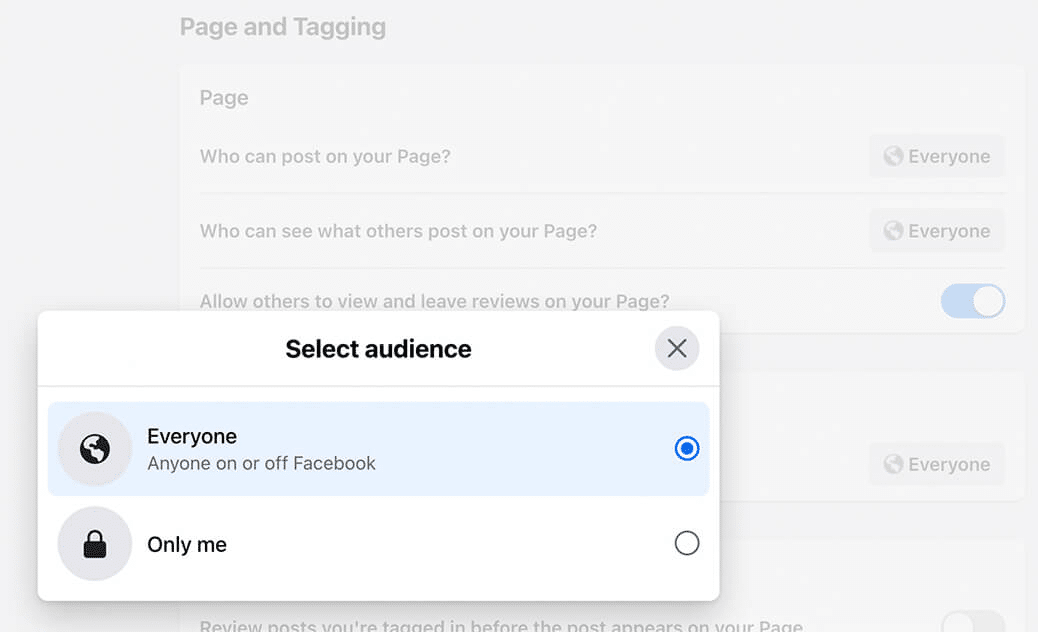
لديك أيضًا خيار تشغيل التعليقات أو إيقاف تشغيلها من علامة التبويب هذه. لتبديل الإعدادات، انقر فوق مفتاح التبديل بجوار السماح للآخرين بالعرض وترك التعليقات على صفحتك؟ خيار.
الإشراف على النشر والمراجعة في Business Suite
إذا كانت لديك مراجعات أو منشورات صفحة قيد التشغيل، فيمكنك مراقبة المحتوى ذي الصلة من Business Suite.
انقر فوق Inbox وانتقل إلى علامة التبويب تعليقات Facebook. يمكنك تمييز هذه المنشورات بصرف النظر عن المشاركة الأخرى (مثل التعليقات) لأن معاينات منشورات المستهلك تعرض اسم الشخص الذي كتبها.
عندما تنقر على منشور زائر أو مراجعة عميل، يكون لديك خيار الرد أو التعليق أو المشاركة. إذا كان المنشور يتضمن محتوى حساسًا، فقد تفكر أيضًا في الرد بشكل خاص. انقر فوق الزر “رسالة” لإرسال رسالة مباشرة بدلاً من ذلك.
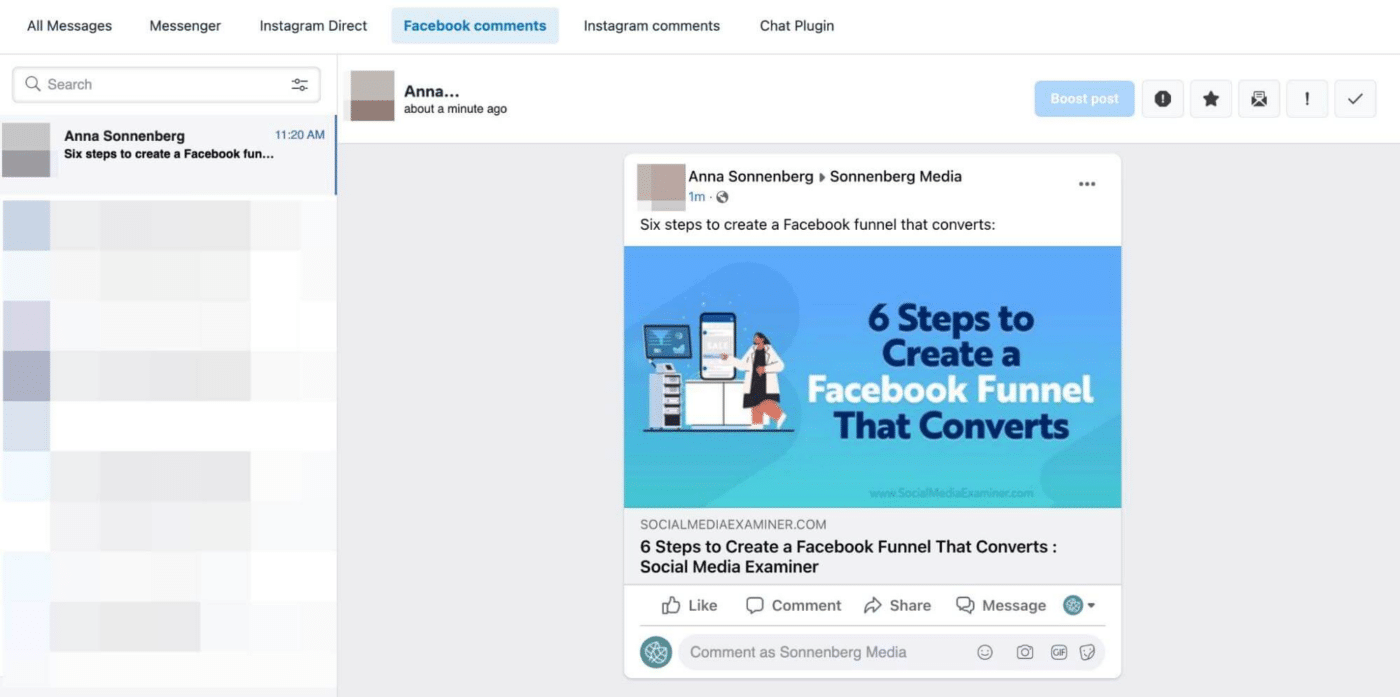
لاحظ أن Facebook يسمح فقط للصفحات بالرد برسالة مباشرة لمدة تصل إلى 7 أيام بعد المنشور الأصلي. إذا فاتتك نافذة الأيام السبعة، فيمكنك دائمًا التعليق وتشجيع الناشر الأصلي على إرسال رسائل لصفحتك.
لكن من الأفضل مراقبة منشورات الصفحات والمراجعات بانتظام حتى لا تفوتك شيئًا مهمًا.
# 2: أدوات التعريف للإشراف على التعليقات على منشور صفحة Facebook
على عكس منشورات الزائر ومراجعات العملاء، لا يمكنك إيقاف تشغيل التعليقات على المحتوى الذي تنشره على صفحتك.
من المحتمل أن يكون هذا أمرًا جيدًا لأن إيقاف تشغيل تعليقات الصفحة سيؤدي إلى القضاء على الكثير من المشاركة، مما قد يؤثر سلبًا على توزيع المحتوى الخاص بك.
ولكن إذا تلقى المحتوى الخاص بك الكثير من التعليقات غير المرغوب فيها أو غير ذات الصلة أو التعليقات غير المرغوب فيها، فلديك الكثير من الخيارات المفيدة لمراجعة التعليقات بكفاءة.
لنلق نظرة على إيقاف تشغيل التعليقات على منشورات معينة، وتعديل المشاركة تلقائيًا، وأدوات التعريف الأصلية الأخرى.
قم بإيقاف تشغيل التعليق على منشور صفحة معين على Facebook
بينما لا يمكنك إيقاف تشغيل التعليقات على جميع المنشورات بنقرة واحدة، يمكنك إيقاف تشغيلها بشكل انتقائي.
على سبيل المثال، إذا كنت تتوقع تلقي تعليقات سلبية على منشورات حول موضوع معين، فيمكنك إيقاف التعليقات بشكل استباقي.
أو إذا خرجت التعليقات على منشور ما عن نطاق السيطرة، فيمكنك إيقاف تشغيلها.
إذا كنت تستخدم تجربة الصفحات الكلاسيكية، فانتقل إلى صفحتك وابحث عن المنشور الذي تريد تعديله. انقر فوق النقاط الثلاث في الزاوية العلوية اليمنى من المنشور وحدد من يمكنه التعليق على منشورك؟ خيار.

ثم ضع في اعتبارك الخيارات. بشكل افتراضي، يكون التعليق عامًا ولكن يمكنك تغييره إلى الصفحات التي تتابعها إذا كنت تريد قصر التعليق على مجموعة أصغر.
إذا كنت تريد فقط تمكين عدد قليل من الأشخاص المختارين من التعليق، فاختر ملفات التعريف والصفحات التي تذكرها بدلاً من ذلك. ثم تأكد من وضع علامة على الملفات الشخصية أو الصفحات ذات الصلة في المنشور.
إذا تحولت صفحتك إلى تجربة الصفحات الجديدة، فيمكنك الوصول إلى أدوات الإشراف عند استخدام Facebook كصفحتك.
افتح Facebook ، وانقر فوق ملف التعريف الخاص بك في الزاوية العلوية اليمنى، وقم بالتبديل إلى صفحتك.
ثم انتقل إلى صفحتك، وانتقل إلى أي منشور، وانقر فوق النقاط الثلاث في الزاوية العلوية اليمنى.
حدد من يمكنه التعليق على منشورك ؟، ثم اختر ما إذا كنت تريد الاستمرار في التعليق العام أو قصره على بعض الملفات الشخصية والصفحات فقط.
إخفاء التعليقات المحددة على منشور صفحة Facebook
إذا كانت إحدى مشاركاتك قد ولدت بالفعل الكثير من التعليقات السلبية أو غير المرغوب فيها، فيمكنك تعديلها حسب الضرورة.
في Business Suite، افتح البريد الوارد لصفحتك وانتقل إلى علامة التبويب تعليقات Facebook. ثم قم بالتمرير خلال التعليقات على مشاركاتك.
عندما تجد تعليقًا تريد إزالته من المنشور، انقر فوق إخفاء التعليق.
سيستمر المعلق وزملائه في رؤية التعليق على المنشور. لكن بالنسبة لأي شخص آخر، سيتم إخفاء التعليق. يمكنك دائمًا العودة إلى المنشور وإلغاء إخفاء التعليق.
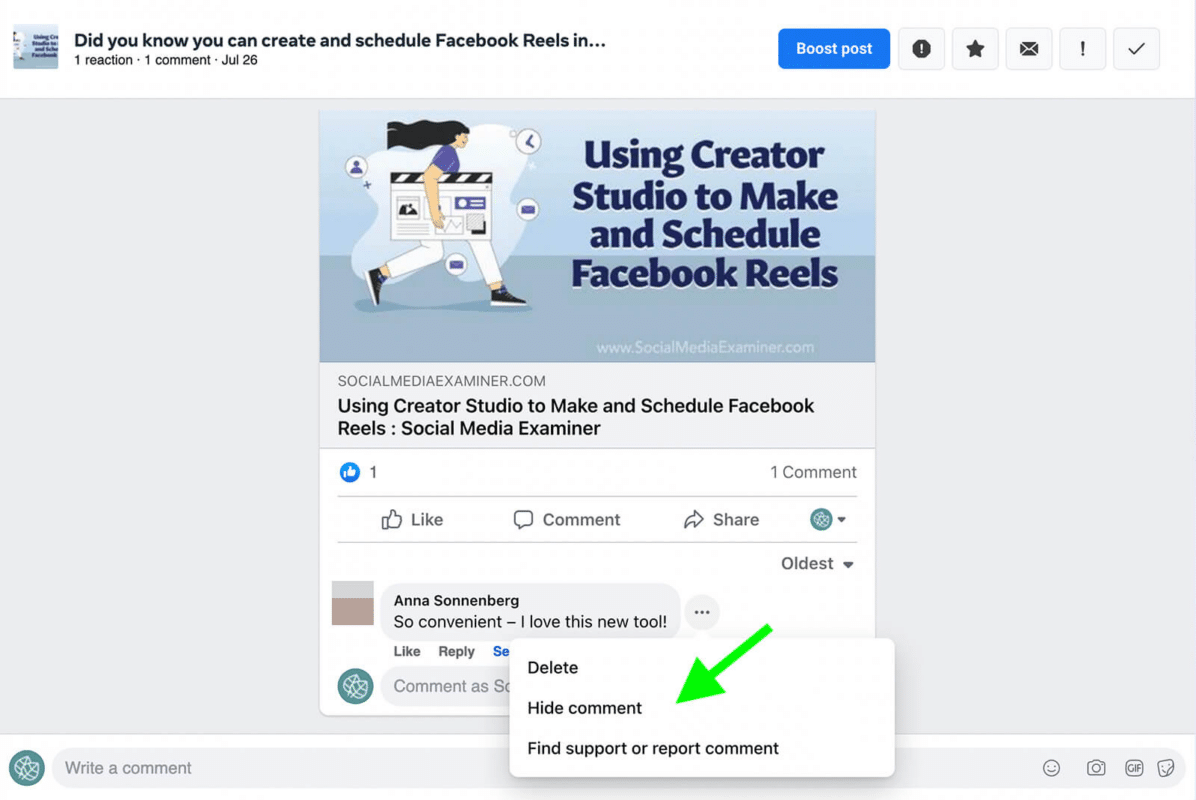
للحصول على حل دائم، يمكنك استخدام نفس سير العمل لحذف التعليق بالكامل. إذا كان التعليق ضارًا أو عنيفًا أو مسيئًا بطريقة أخرى، فيمكنك أيضًا الإبلاغ عن المنشور إلى Meta.
تعليقات معتدلة للكلمات الرئيسية والألفاظ النابية
هل لاحظت تعليقات خارج الموضوع أو مسيئة أو غير مرغوب فيها على مشاركات صفحتك؟ إخفاء التعليقات الفردية ليس خيارك الوحيد.
يمكنك أيضًا الاحتفاظ بقائمة تشغيل بالكلمات التي تظهر خلال هذه التعليقات ومن ثم يمكنك حظرها من صفحتك.
في تجربة صفحات Facebook الكلاسيكية، ابدأ بالانتقال إلى إعدادات الصفحة واختيار علامة التبويب عام. ابحث عن عامل تصفية الألفاظ النابية وانقر على زر تحرير.
لتشغيله، حدد المربع وانقر فوق حفظ التغييرات. ستقوم Meta تلقائيًا بإخفاء المنشورات والتعليقات التي تستخدم لغة نابية شائعة.
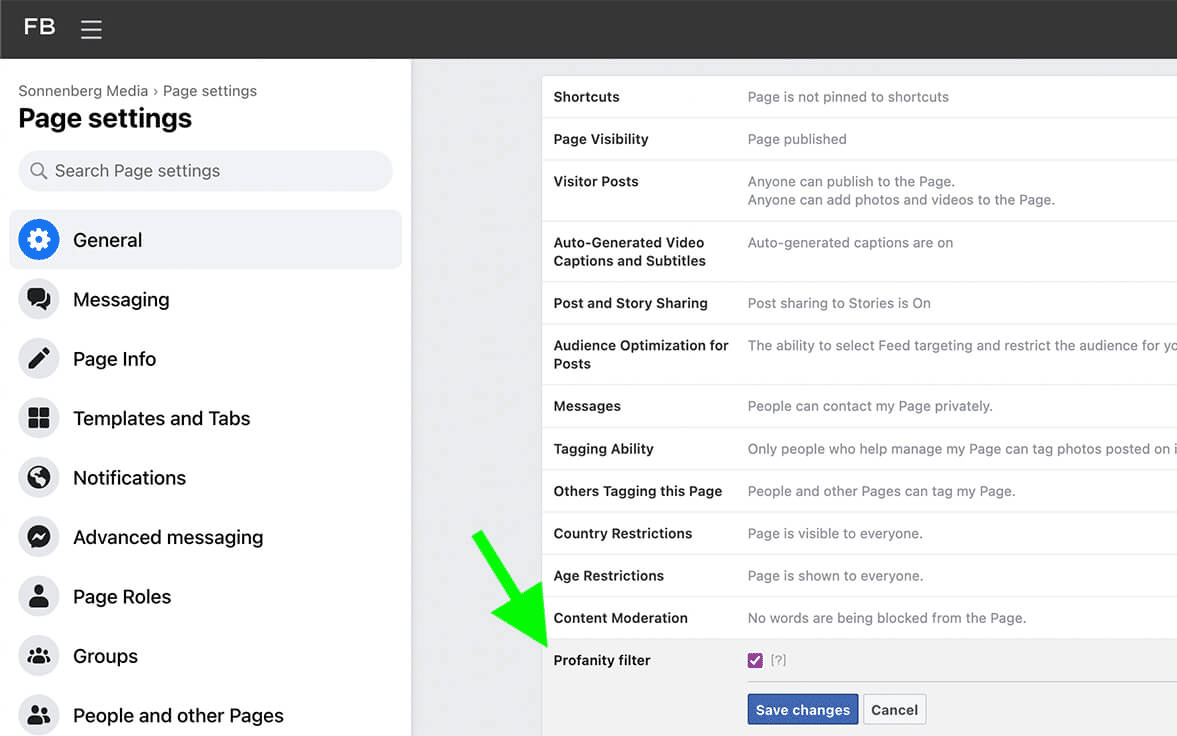
لمنع كلمات معينة من التعليقات على صفحتك، ابحث عن إدارة المحتوى وانقر فوق الزر تحرير. يمكنك إضافة ما يصل إلى 1000 كلمة رئيسية أو رمز تعبيري تريد إخفاؤه تلقائيًا من صفحتك. إذا كانت لديك قائمة طويلة، فحمِّلها كملف CSV.
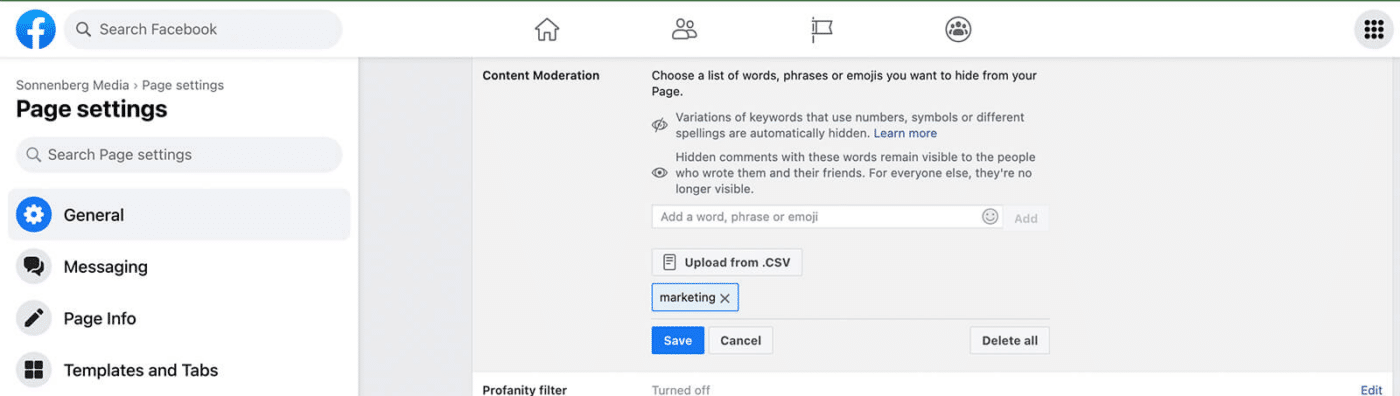
في تجربة صفحات Facebook الجديدة، يمكنك العثور على الإشراف على التعليقات من خلال الانتقال إلى الإعدادات، والنقر فوق الخصوصية، ثم تحديد المنشورات العامة.
ثم قم بالتمرير لأسفل إلى إدارة المحتوى. إذا لم يكن خيار تصفية الألفاظ النابية قيد التشغيل بالفعل، فانقر فوق تحرير لبدء استخدامه.
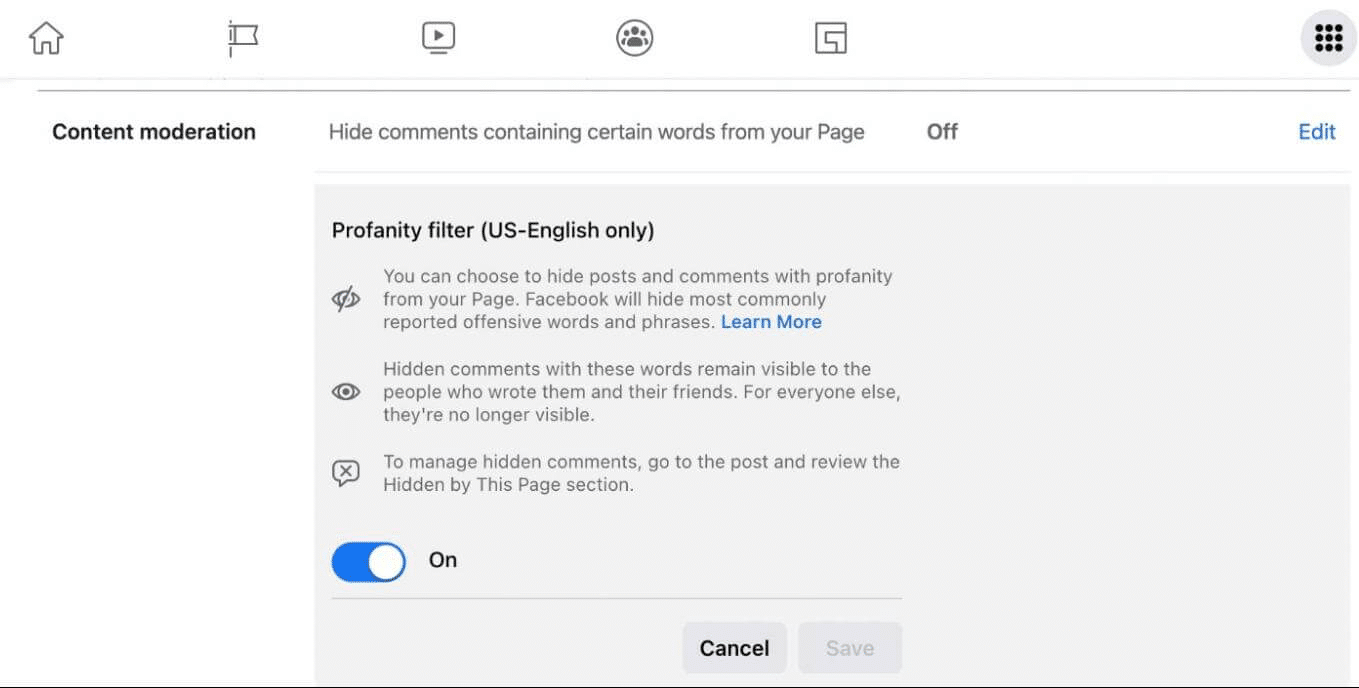
لمزيد من التحكم في المصطلحات التي تحظرها من صفحتك، انقر فوق الارتباط تحرير بجوار إخفاء التعليقات التي تحتوي على كلمات معينة من صفحتك. ثم أضف كل المصطلحات والرموز التعبيرية التي تريد إخفاءها.

ضع في اعتبارك أن Facebook يحظر تلقائيًا أشكال الكلمات الرئيسية المختلفة، لذلك لا داعي لإدخال كل تهجئة أو استخدام محتمل. انقر فوق الزر “إظهار التباينات” للتحقق من المصطلحات المتشابهة وإزالة أي منها لا تريد إخفاءه.

إذا احتفظ فريقك بقائمة تشغيل بالكلمات الرئيسية لحظرها، فيمكنك النقر فوق النقاط الثلاث لتحميل جدول بيانات بسهولة. يمكنك أيضًا نسخ قائمة ولصقها من برامج أخرى أو صفحات أخرى تديرها.
استخدم مساعدة الاعتدال
لتوفير المزيد من الوقت في مراقبة تعليقات الصفحة، استخدم أداة Meta Moderation Assist.
يعمل بشكل أساسي كمنسق افتراضي يستخدم إشاراتك لإخفاء المحتوى الذي لا تريده على صفحتك. لاحظ أن هذه الأداة متاحة حاليًا لتجربة الصفحات الجديدة فقط.
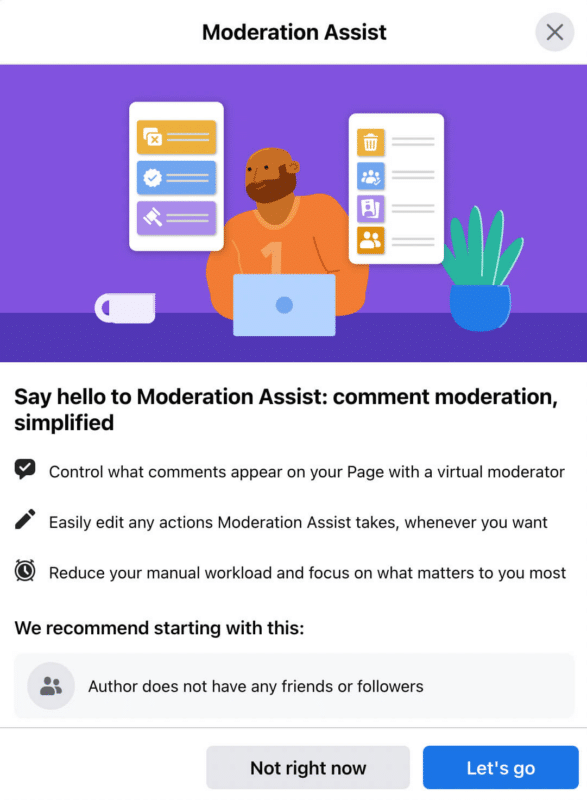
للوصول إلى Moderation Assist من تجربة الصفحات الجديدة، قم بالتبديل إلى صفحتك وافتح لوحة القيادة الاحترافية. في القائمة اليمنى، حدد Moderation Assist وانقر فوق الزر Let’s Go للبدء.
يوصي Facebook تلقائيًا بإخفاء التعليقات من المستخدمين الذين ليس لديهم اتصالات. إذا كانت صفحتك بها الكثير من المتابعين الجدد على Facebook أو غير النشطين بشكل خاص، فيمكنك النقر لإزالة هذه التوصية.
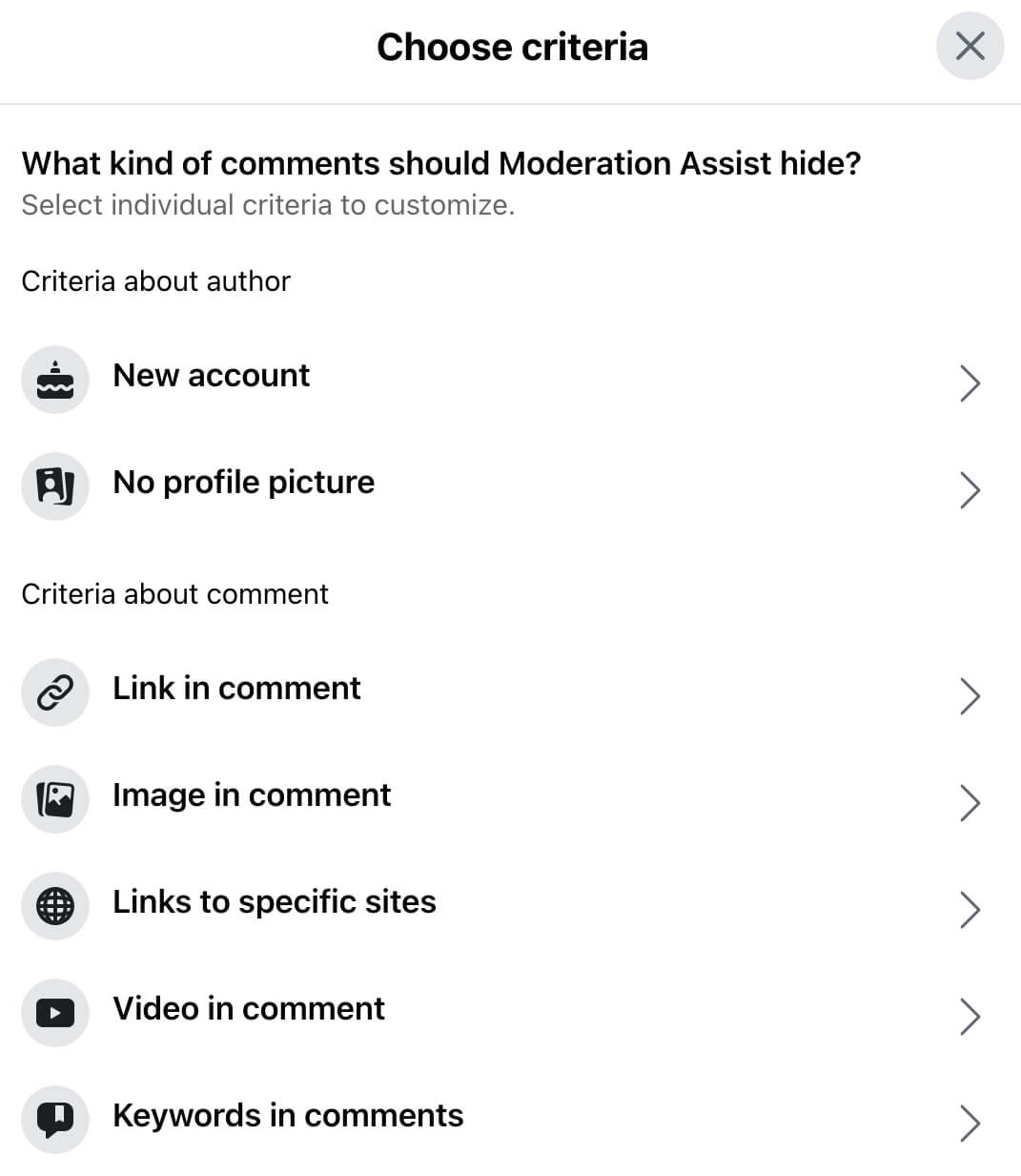
خلاف ذلك، احتفظ به وانقر فوق الزر “إضافة” لتحديد المزيد من الخيارات. هنا، يمكنك الاختيار من القائمة الكاملة لخيارات الإشراف.
على سبيل المثال، إذا تلقيت الكثير من التعليقات غير المرغوب فيها من مستخدمين جدد، فقد ترغب في إخفاء التعليقات من الحسابات الجديدة أو تلك التي ليس لها صورة ملف تعريف. لإضافة أحد هذه الخيارات، حدده وانقر فوق الزر “إضافة”.
يمكنك أيضًا حظر المحتوى بناءً على جوانب التعليق. على سبيل المثال، يمكنك إخفاء جميع التعليقات تلقائيًا التي تحتوي على روابط أو مجرد روابط لمواقع معينة. يمكنك أيضًا إخفاء التعليقات التي تتضمن وسائط مثل الصور أو مقاطع الفيديو. (حاليًا، لا يوجد خيار لحظر صور GIF فقط.)
يمكن أن يقوم مساعد الإشراف أيضًا بإخفاء بعض الكلمات الرئيسية تلقائيًا. نظرًا لأن هذا الخيار يقوم بنفس الشيء مثل أداة تعديل الكلمات الرئيسية، فمن الجيد اختيار أحدهما أو الآخر.
ليست هناك حاجة لتكرار الكلمات الرئيسية المحظورة في كلتا القائمتين. إذا كنت بحاجة إلى إزالة كلمة رئيسية محظورة، فقد يؤدي استخدام الأدوات المزدوجة إلى تعقيد العملية.
بمجرد إعداد الأداة، يمكنك تتبع نشاطها وإجراء التغييرات في أي وقت. انقر فوق رمز القلم الرصاص على يمين أي معيار لتحريره أو إزالته من الأداة.

انتقل من التعليق إلى الرسالة تلقائيًا
يتطلب الإشراف الفعال أكثر من التأكد من إخفاء التعليقات غير اللائقة. إذا كانت صفحتك تتلقى الكثير من التعليقات التي تتطلب رسائل خاصة، ففكر في أتمتة العملية في Business Suite.
افتح صندوق الوارد لصفحتك وانقر على “الأتمتة” في الزاوية العلوية اليمنى. ابحث عن تعليق على الرسالة في قائمة الأتمتة وانقر فوق تحرير لضبط الإعدادات.
لاحظ أنه لا يمكنك الرد تلقائيًا على التعليقات بشكل عام، لذا فإن الرد برسالة هو أفضل خيار لك.
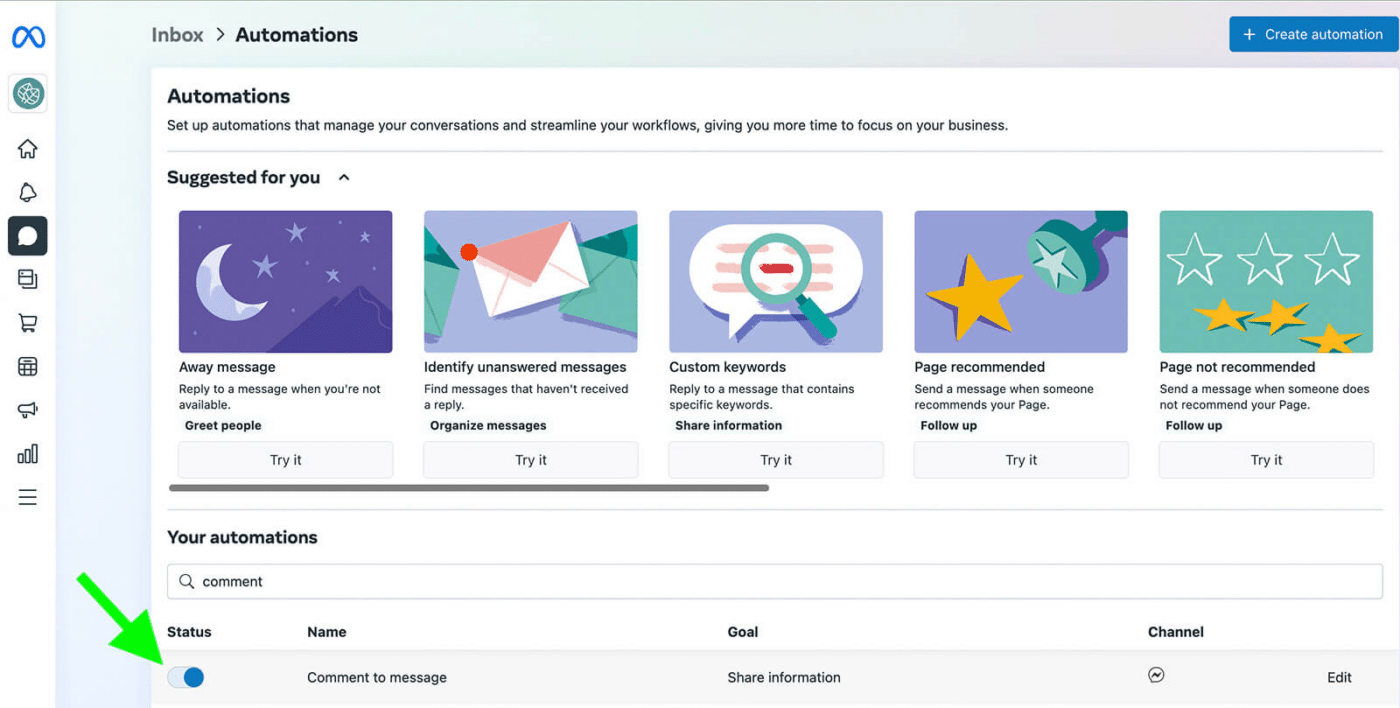
على سبيل المثال، لنفترض أنك تلقيت الكثير من الأسئلة حول مكان شراء منتجاتك أو تكلفتها. يمكنك إعداد روبوت محادثة بسيط يرسل المعلومات ذات الصلة في الرسائل المباشرة ويعزز تسويق Messenger.
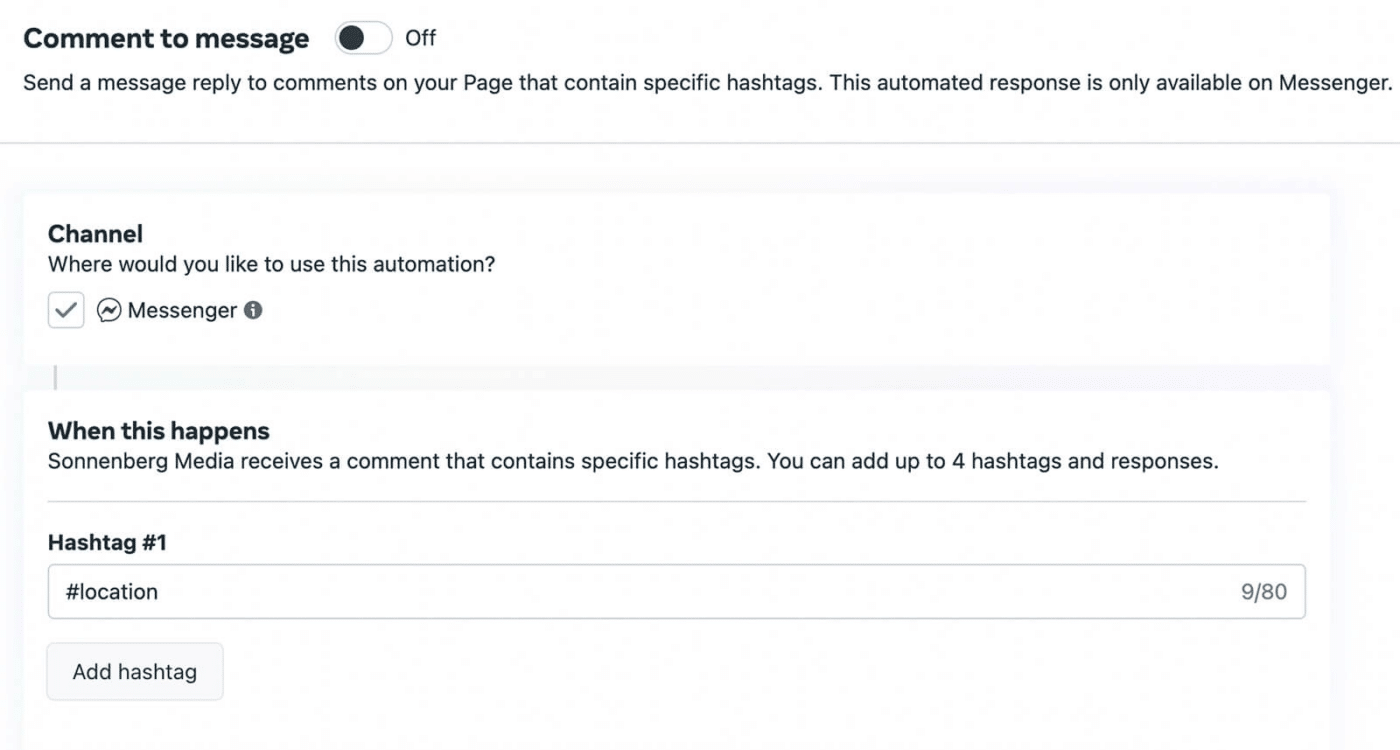
ابدأ بإضافة علامة تصنيف ذات صلة. ثم اكتب رسالة بالمعلومات التي تريد مشاركتها. يمكنك إضافة أزرار وروابط ورموز تعبيرية.
يمكنك أيضًا تخصيص الرسالة لتضمين أسماء المعلقين. احفظ الأتمتة وشغّلها لبدء استخدامها للإشراف على التعليقات.

# 3: أدوات التعريف لتعديل تعليقات إعلانات Facebook
يمكن أن يكون تعديل التعليقات على إعلانات Facebook أمرًا صعبًا. من ناحية أخرى، يمكن أن تؤدي المشاركة الإيجابية إلى تحسين عرض الإعلانات.
كما أنه يمنح علامتك التجارية فرصة لإبراز شخصيتها. ولكن من ناحية أخرى، يمكن أن تضر التعليقات السلبية بسمعة علامتك التجارية وتخيف العملاء.
نظرًا لأن Meta لا يسمح للمعلنين بإيقاف تشغيل التعليقات الإعلانية تمامًا، فمن المهم مراقبة التفاعل الإعلاني باستمرار.
لحسن الحظ، يمكنك استخدام الكثير من أدوات تعديل الصفحات التي تناولناها أعلاه لإدارة التعليقات على إعلاناتك.
على سبيل المثال، سيتم إخفاء أي كلمات رئيسية تُشرف عليها صفحتك تلقائيًا من التعليقات على إعلاناتك أيضًا. الأمر نفسه ينطبق على إعدادات تصفية الألفاظ النابية في صفحتك — فهي تنطبق أيضًا على تعليقات الإعلانات.
لمراجعة التعليقات الإعلانية على Facebook والرد عليها، استخدم Business Suite. تمامًا مثل تعليقات المنشور العضوية، تمنحك التعليقات الإعلانية خيار الإخفاء أو الحذف حسب الضرورة.
في الحالات القصوى، يمكنك أيضًا حظر المستخدمين من صفحتك، الأمر الذي قد يصبح ضروريًا إذا نشروا تعليقات سلبية أو مسيئة على إعلاناتك بشكل متكرر.
لحظر المستخدمين من تجربة الصفحات الكلاسيكية، افتح إعدادات الصفحة وحدد علامة التبويب الأشخاص وصفحات أخرى. حدد الأشخاص والصفحات المحظورة من القائمة المنسدلة وأدخل الشخص الذي تريد حظره.

لحظر مستخدمين من صفحة باستخدام تجربة الصفحات الجديدة، انتقل إلى الإعدادات، وانقر فوق الخصوصية، ثم افتح علامة التبويب الحظر. هنا، يمكنك إدخال المستخدمين والصفحات والتطبيقات التي تريد حظرها من صفحتك.

# 4: أدوات التعريف لتعديل التعليقات المباشرة على Facebook
يمكن أن يكون الإشراف على التعليقات أثناء البث المباشر على Facebook أمرًا صعبًا بشكل خاص، خاصة إذا كنت تدير الحدث بمفردك.
قبل بدء البث المباشر، اضبط إعدادات التعليقات في Live Producer. في القائمة اليمنى، افتح قائمة الإعدادات وحدد التعليقات.
ثم اختر الإعداد الذي من المرجح أن يؤدي إلى بث مباشر إيجابي. استخدم خبراتك الحية السابقة لتوجيه نهجك.
على سبيل المثال، يمكنك تقييد التعليقات من المستخدمين الجدد أو الأشخاص الذين لا يتابعون صفحتك. يمكنك أيضًا منع المستخدمين من التعليق أكثر من كل 10 ثوانٍ.

بغض النظر عن الإعداد الذي تختاره، يمكنك اختيار حظر التعليقات التي تتضمن رابطًا.
يمكن أن يساعد اختيار هذا الإعداد في منع المستخدمين أو الصفحات الأخرى من الترويج لأنفسهم أو إرسال محتوى غير مرغوب فيه إلى الحدث المباشر الخاص بك.
خاتمة
يمكن أن تكون المشاركة الإيجابية والمدروسة وذات النوايا الحسنة مفيدة بشكل لا يصدق لتنمية صفحات Facebook وبناء مجتمع.
باستخدام أدوات التعريف الأصلية هذه، يمكنك إزالة المشاركة السلبية من صفحة عملك وتوفير الوقت لمراجعة المنشورات والتعليقات.
المصدر: socialmediaexaminer
شاهد المزيد:

